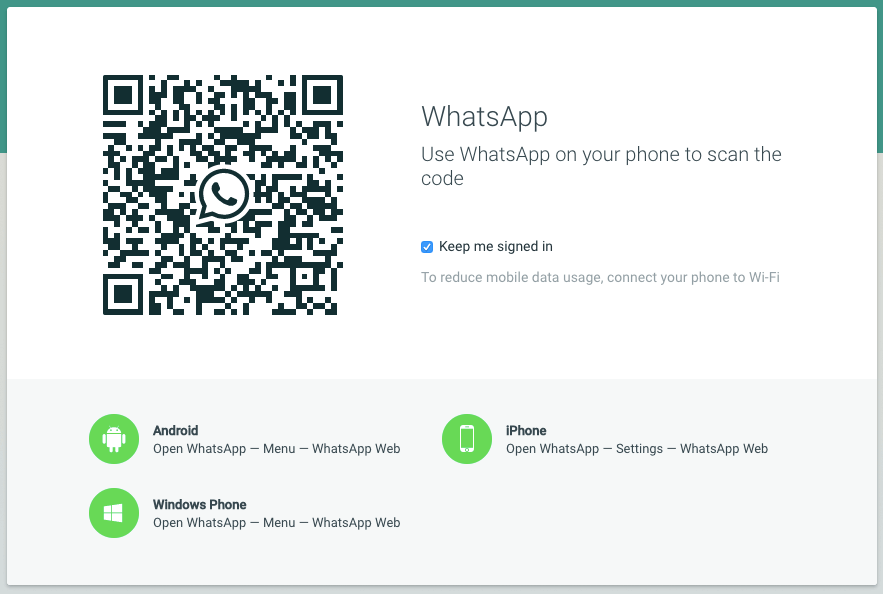Se quiser utilizar o WhatsApp no seu PC ou tablet, tudo o que tem de fazer é configurar o WhatsApp Web. Mostramos-lhe como fazê-lo em apenas alguns segundos.
Configurar o WhatsApp Web no PC ou Tablet
Alternativamente para “WhatsApp Web”, pode descarregar “WhatsApp Desktop” como software para Windows & Mac. Se estiver a utilizar um computador muito antigo com um sistema operativo muito antigo, o software pode já não ser suportado, mas o WhatsApp Web corre no navegador em todos os dispositivos.
– Primeiro, aceda ao website WhatsApp, web.whatsapp.com, no PC ou tablet.
– Iniciar o WhatsApp e ir para “Settings” no fundo para a secção “WhatsApp Web” no iOS. No Android, encontrará a opção do mesmo nome no canto superior direito do menu.
– Nota: Se já utilizou o WhatsApp Web antes, a opção que procura pode chamar-se “Dispositivos ligados” em vez de “WhatsApp Web”.
– Se necessário, tocar no botão “Adicionar dispositivo” ou “Scan QR code”. O scanner QR irá agora abrir.
– Agora segure a câmara do smartphone em frente ao ecrã do PC e espere até o código QR ter sido digitalizado.
– Será então registado no WhatsApp no seu computador ou tablet. Agora pode usar o WhatsApp no seu PC ou tablet.
Mais dicas para usar o WhatsApp Web
WhatsApp Web pode ser utilizado no computador que configurou a partir de agora sem ter de iniciar sessão novamente. Basta abrir a página web e entrará automaticamente no sistema.
– Ao utilizar o WhatsApp Web, o seu smartphone precisa sempre de uma ligação activa à Internet.
– Todas as mensagens são enviadas sem serem notadas do PC para o telemóvel e enviadas de lá como de costume.
– Nota: Se clicar no botão “Stay logged in” antes de iniciar sessão, já não é necessário um login posterior. Nos computadores públicos, deve desactivar a opção de antemão ou lembrar-se de terminar a sessão.